В этой статье мы рассмотрим, как диктовать на Mac, а также ответим на вопрос: «как диктовать в Word на Mac?»
Преобразование голоса в текст — полезная функция для людей, которые постоянно находятся в пути. И если у вас есть компьютер Mac, вы можете включить эту возможность в свою повседневную жизнь. Ключ — диктовка, встроенная функция. Однако, прежде чем вы сможете использовать диктовку, вы должны сначала разрешить ее. После этого он работает аналогично любой другой функции преобразования речи в текст, за исключением того, что вы можете получить доступ к более подробным голосовым инструкциям для структурирования вашего документа. Вот как диктовать на Mac.
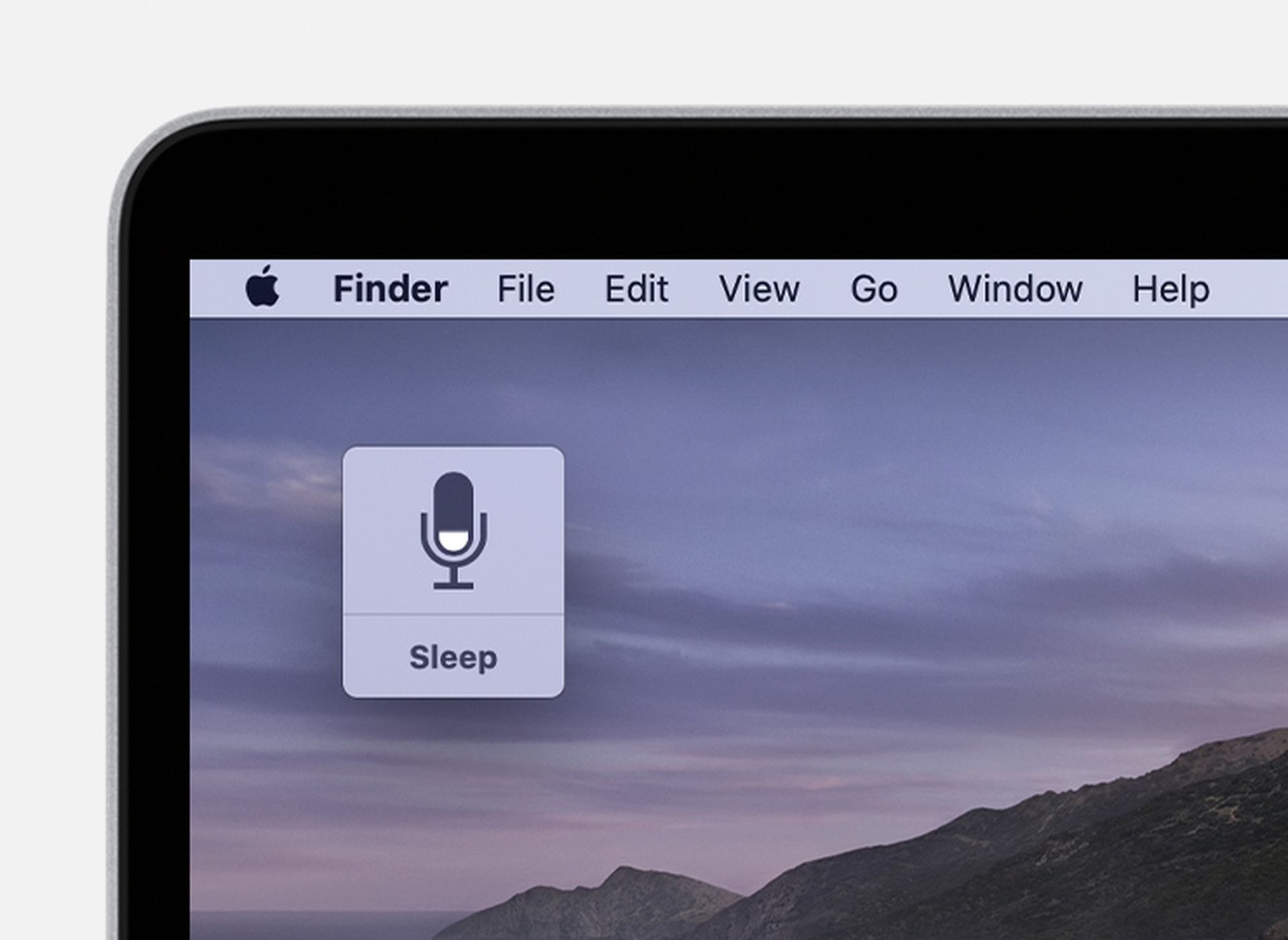
Как настроить диктовку на Mac?
- На верхней левой панели инструментов щелкните логотип Apple, затем выберите «Системные настройки».
- Выберите «Клавиатура».
- Выберите «Диктовка» в меню в верхней части окна.
- Выберите «Вкл.» рядом с «Диктовка» и, при желании, включите расширенную диктовку, поставив галочку в соответствующем поле (это позволит вам использовать дополнительные команды, такие как выделение полужирным шрифтом, курсивом, подчеркиванием, копированием, удалением и отменой) и диктовать без интернета. соединение) (расширенная диктовка доступна только для пользователей с OS X Mavericks v10.9 или более поздней версии).
- Установите язык и создайте ярлык, который вы хотите.
Как диктовать на Mac?
Вот как использовать функцию диктовки после ее включения:
- Запустите документ.
- Установите курсор в соответствующее место для диктовки.
- Используйте ярлык, который вы создали при первой настройке диктовки; в качестве альтернативы выберите «Изменить», а затем «Начать диктовку».
- Начните говорить.
После активации функции на экране должен появиться символ микрофона. Очень важно не забывать упоминать вслух предполагаемую пунктуацию во время разговора, иначе вы получите длинную, повторяющуюся фразу. Чтобы закончить диктовку, нажмите кнопку «Готово» под символом микрофона.
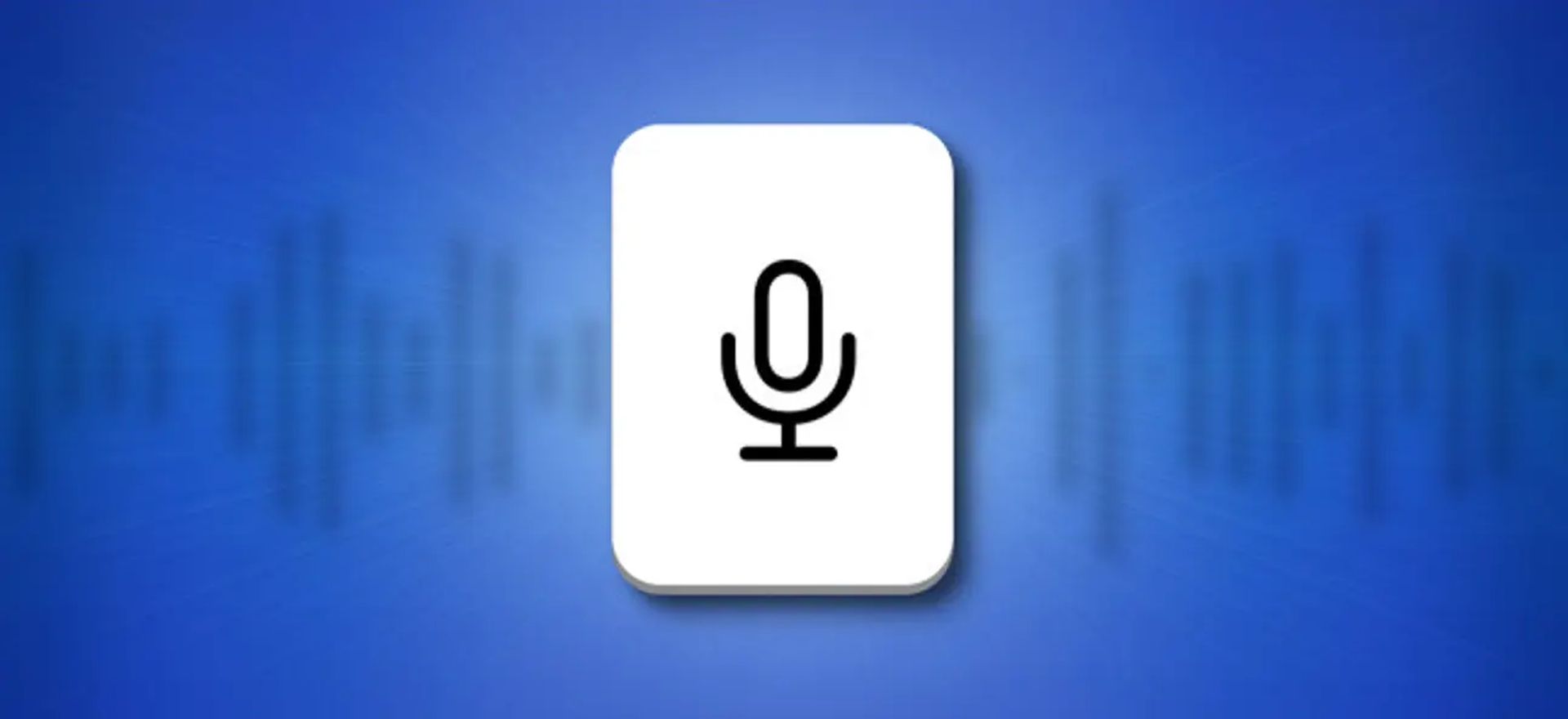
Как диктовать в Word на Mac?
В этой части статьи мы расскажем вам все, что вам нужно знать о том, как диктовать в Word на Mac.
Предпосылки
Чтобы использовать функцию «Диктовка», у вас должны быть:
- Устройство с микрофоном или внешний микрофон
- Установлена инсайдерская сборка 16.32 (19120802) или более поздняя версия.
- Для входа в учетную запись, связанную с подпиской на Office 365.
- Стабильное интернет-соединение
Используйте гарнитуру для диктовки или микрофон для достижения наилучших результатов. Кроме того, постарайтесь уменьшить фоновый шум в вашем районе.
Конфигурация
Убедитесь, что на вашем устройстве есть микрофон и что установлен тот язык, на котором вы хотите диктовать, нажав стрелку вниз на кнопке Диктовка. Если ваше устройство с микрофоном не работает должным образом, попробуйте настроить параметры ввода звука в Системных настройках или воспользуйтесь инструкциями по устранению неполадок при диктовке.
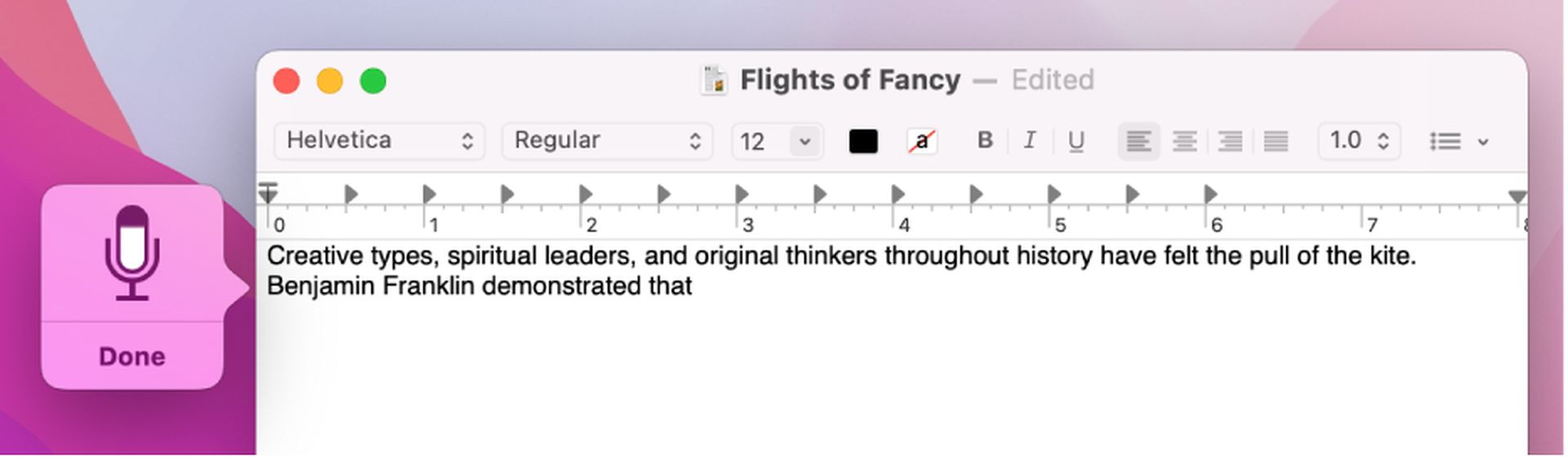
Советы и хитрости
- Говорите прямо и наоборот, но не бойтесь колебаться между мыслями.
- Чтобы добавить знак препинания, произнесите вслух название знака препинания, который вы хотите использовать.
- Период
- Запятая
- Знак вопроса
- Знак вопроса/восклицательный знак
- Новая линейка продуктов
- Точка с запятой
- Двоеточие
- Открытая котировка (ы)
- Закрыть цитату (ы)
- Вы можете добавить кнопку микрофона на панель быстрого доступа, чтобы активировать ее без необходимости каждый раз переходить на вкладку «Главная».
Поддерживаемые языки
Полностью поддерживаемые языки
- Китайский (Китай)
- Английский (Канада)
- английский (Великобритания)
- Английский Соединенные Штаты)
- французский (Франция)
- немецкий (Германия)
- итальянский (Италия)
- испанский (Испания)
- испанский (Испания)
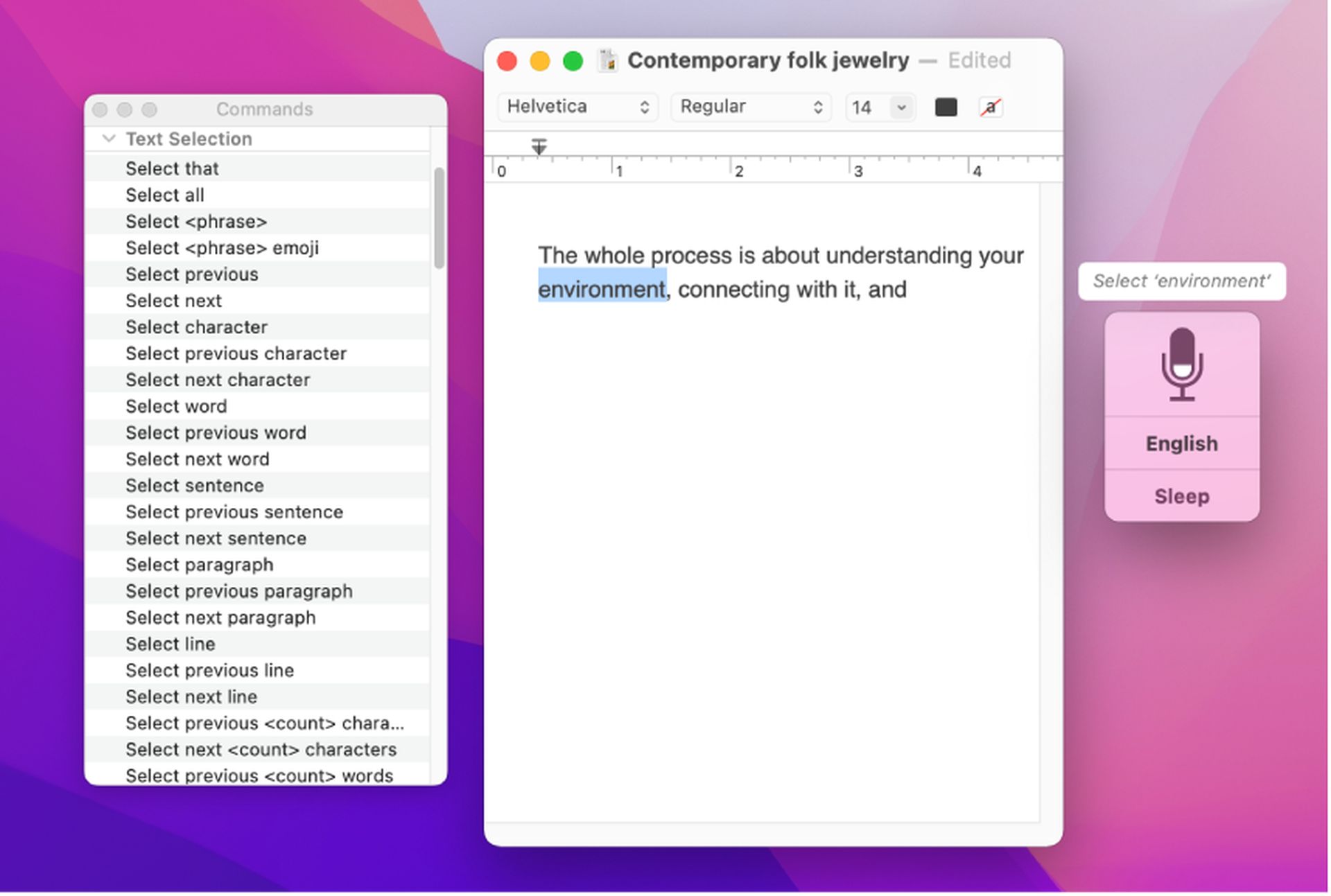
Языки предварительного просмотра
- Английский (Австралия)
- Английский (Индия)
- французский (Канада)
- Японский
- Норвежский (Бокмал)
- Португальский (Бразилия)
Мы надеемся, что вам понравилась эта статья о том, как диктовать на Mac. Если да, то мы уверены, что вам понравятся и другие наши статьи, например, как очистить кеш Discord на ПК, Mac, iOS и Android или как уязвимость в Microsoft Word открывает лазейку для хакеров.
Source: Как диктовать на Mac?

